
Περιεχόμενο
- Γιατί να εκτελέσετε το Galaxy Note 10 σε ασφαλή λειτουργία;
- Προτεινόμενη ανάγνωση:
- Λάβετε βοήθεια από εμάς
Τα σημερινά smartphone γίνονται πιο ισχυρά και χρήσιμα, όπως υπολογιστές με πλήρη δέσμευση. Ορισμένα κορυφαία τηλέφωνα όπως το Galaxy Note10 διαθέτουν ακόμη πιο ισχυρό υλικό και λογισμικό από τους βασικούς υπολογιστές. Αλλά με αυτές τις δυνάμεις έρχονται και περισσότερα ζητήματα. Παρόλο που οι κατασκευαστές τηλεφώνων έχουν σημειώσει μεγάλη πρόοδο στη βελτίωση των προϊόντων κάθε χρόνο, οι δυσλειτουργίες είναι εξίσου πολλές με τις προηγούμενες χρονιές, αν όχι περισσότερες. Ορισμένα από αυτά τα σφάλματα ή δυσλειτουργίες οφείλονται σε κακές εφαρμογές τρίτων, αλλά δυστυχώς, δεν υπάρχει άμεσος τρόπος για να το γνωρίζει ένας τελικός χρήστης. Εδώ μπαίνει η επανεκκίνηση του Galaxy Note10 + σε ασφαλή λειτουργία. Μάθετε γιατί ίσως χρειαστεί να δοκιμάσετε την ασφαλή λειτουργία ως βήμα αντιμετώπισης προβλημάτων και πώς να το κάνετε παρακάτω.
Γιατί να εκτελέσετε το Galaxy Note 10 σε ασφαλή λειτουργία;
Ορισμένα προβλήματα Android προκαλούνται από κακές εφαρμογές τρίτων. Εάν παρατηρήσατε ένα πρόβλημα αμέσως μετά την εγκατάσταση μιας νέας εφαρμογής, το καλύτερο που μπορείτε να κάνετε είναι να το διαγράψετε από το σύστημα. Εάν το πρόβλημα εξαφανιστεί μετά από αυτό, είναι καλό.
Ωστόσο, εάν δεν έχετε ιδέα ποια εφαρμογή προκαλεί το πρόβλημα ή εάν απλώς θέλετε να ελέγξετε αν υπάρχει μια αδίστακτη εφαρμογή πίσω από το πρόβλημα, μπορείτε πάντα να επανεκκινήσετε το Galaxy Note10 σε ασφαλή λειτουργία.
Η ασφαλής λειτουργία είναι ένας τακτοποιημένος τρόπος ελέγχου πιθανής κακής εφαρμογής σε μια συσκευή Android. Όταν ενεργοποιηθεί, αναστέλλει ή αποκλείει όλες τις εφαρμογές τρίτων. Αυτό σημαίνει ότι όλες οι εφαρμογές που προσθέσατε, ακόμη και αυτές από τη Samsung και τη Google, οι οποίες θεωρούνται τρίτες σε αυτό το πλαίσιο, θα εμποδιστούν όλες να ξεκινήσουν. Στην αρχική οθόνη σας, τέτοιες εφαρμογές θα είναι τώρα γκριζαρισμένες. Με μόνο τις πρωτότυπες εφαρμογές πρώτου μέρους με δυνατότητα εκτέλεσης, μπορείτε στη συνέχεια να ελέγξετε για το πρόβλημα. Εάν η συσκευή σας λειτουργεί κανονικά σε ασφαλή λειτουργία και το σφάλμα ή το πρόβλημα απουσιάζει, μπορείτε να υποθέσετε ότι προκαλεί μία από τις εφαρμογές τρίτων.
Πώς να κάνετε επανεκκίνηση του Galaxy Note 10+ σε ασφαλή λειτουργία
Για να επανεκκινήσετε το Galaxy Note10 + σε ασφαλή λειτουργία, το μόνο που έχετε να κάνετε είναι να ακολουθήσετε τα παρακάτω βήματα. Η εκτέλεση της συσκευής σας σε αυτήν τη λειτουργία δεν θα διαγράψει κανένα από τα προσωπικά σας δεδομένα, όπως φωτογραφίες, βίντεο, εφαρμογές, έγγραφα κ.λπ., ώστε να μπορείτε να το κάνετε με ασφάλεια ως βήμα αντιμετώπισης προβλημάτων.
Για να επανεκκινήσετε το Samsung Galaxy Note10 + σε ασφαλή λειτουργία:
- Τραβήξτε το μενού Power.
Πατήστε παρατεταμένα το Εξουσία κουμπί μέχρι το Απενεργοποιώ εμφανίζεται το μενού και μετά αφήστε.

- Επανεκκινήστε σε ασφαλή λειτουργία.
Πατήστε παρατεταμένα Απενεργοποιώ έως ότου εμφανιστεί το μήνυμα ασφαλούς λειτουργίας και, στη συνέχεια, αφήστε το. Για επιβεβαίωση, πατήστε Λειτουργία ασφαλείας.
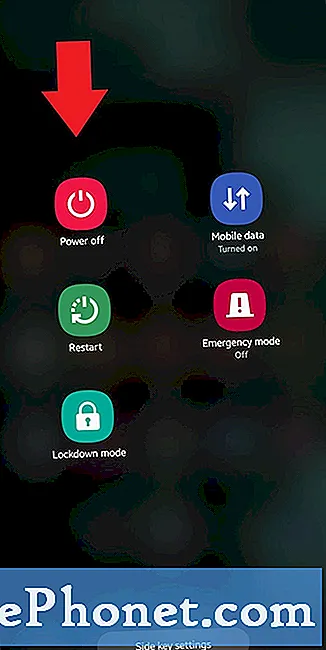
- Περιμένετε να ολοκληρωθεί η διαδικασία.
Η διαδικασία μπορεί να διαρκέσει έως και 30 δευτερόλεπτα για να ολοκληρωθεί. Κατά την επανεκκίνηση, η "Ασφαλής λειτουργία" θα πρέπει να εμφανιστεί στην κάτω αριστερή γωνία της αρχικής οθόνης.

- Ελέγξτε για το πρόβλημα.
Μετά την επανεκκίνηση του Galaxy Note10 σε ασφαλή λειτουργία, μπορείτε να παρατηρήσετε τη συσκευή για να ελέγξετε το πρόβλημα.
Τι πρέπει να κάνετε μετά την εκκίνηση στο Galaxy Note10 + σε ασφαλή λειτουργία;
Η ασφαλής λειτουργία μπορεί να είναι ένα χρήσιμο κόλπο για τον έλεγχο ενός προβλήματος, αλλά δεν θα εντοπίσει την ακριβή εφαρμογή. Για να προσδιορίσετε ποιες από τις εφαρμογές σας ενδέχεται να βρίσκονται πίσω από το πρόβλημα, θα πρέπει να κάνετε μια διαδικασία εξάλειψης. Να τι πρέπει να κάνετε ακριβώς:
- Εκκινήστε το Galaxy Note10 + σε ασφαλή λειτουργία.
- Ελέγξτε για το πρόβλημα.
- Εάν το ζήτημα επιστρέψει ή αφού επιβεβαιώσετε ότι φταίει μια εφαρμογή τρίτου μέρους, μπορείτε να ξεκινήσετε την απεγκατάσταση εφαρμογών μία προς μία. Θα πρέπει να αφιερώσετε λίγο χρόνο για να το κάνετε αυτό εάν έχετε εγκαταστήσει πολλές εφαρμογές. Σας προτείνουμε να ξεκινήσετε με τα πιο πρόσφατα που προσθέσατε.
- Είναι σημαντικό να απεγκαταστήσετε μόνο μία εφαρμογή κάθε φορά. Αφού καταργήσετε μια εφαρμογή, επανεκκινήστε το τηλέφωνο σε κανονική λειτουργία και ελέγξτε ξανά το πρόβλημα.
- Εάν το Galaxy Note10 σας εξακολουθεί να είναι προβληματικό, επαναλάβετε τα βήματα 1-4 έως ότου εντοπιστεί η απατεώνα εφαρμογή.
Λάβετε υπόψη ότι δεν υπάρχει συντόμευση για να γνωρίζετε ποια εφαρμογή είναι κακή ή με λάθη. Απλώς κάντε υπομονή και επαναλάβετε τον παραπάνω κύκλο εάν το πρόβλημα επιστρέψει μετά την κατάργηση μιας εφαρμογής. Μόλις σταματήσει το πρόβλημα, η πιο πρόσφατη εφαρμογή που διαγράψατε πρέπει να είναι ο ένοχος. Φροντίστε να μην εγκαταστήσετε ξανά την κακή εφαρμογή. Μπορείτε να προσθέσετε τις υπόλοιπες εφαρμογές που διαγράψατε προηγουμένως.
Προτεινόμενη ανάγνωση:
- Πώς να διαγράψετε προσωπικά δεδομένα από το Samsung Health
- Εύκολα βήματα για την προσθήκη μουσικής Spotify στο Fitbit
Λάβετε βοήθεια από εμάς
Αντιμετωπίζετε προβλήματα με το τηλέφωνό σας; Μη διστάσετε να επικοινωνήσετε μαζί μας χρησιμοποιώντας αυτήν τη φόρμα. Θα προσπαθήσουμε να βοηθήσουμε. Δημιουργούμε επίσης βίντεο για όσους θέλουν να ακολουθήσουν οπτικές οδηγίες. Επισκεφθείτε τη σελίδα μας στο Youtube για αντιμετώπιση προβλημάτων.


